-
图文详解tif文件怎么打开
- 2019-02-23 09:18:02 来源:windows10系统之家 作者:爱win10
tif格式的中文名称是标签图像文件格式,在我们使用的windows操作系统中就存在tif文件,那么tif文件怎么打开呢?其实打开tif文件的方法有很多种,接下来小编就来讲讲tif文件怎么打开。
在我们使用的电脑操作系统中存在有多种不同的文件格式,其中tif文件格式就是很常见的一种,不少朋友不知道要怎么打开tif文件格式,接下来就来跟着小编的方法操作吧!
tif文件怎么打开
方法一:用Photoshop软件打开:
鼠标右键选中需要打开的tif文件,点击打开方式,选择PS软件即可。
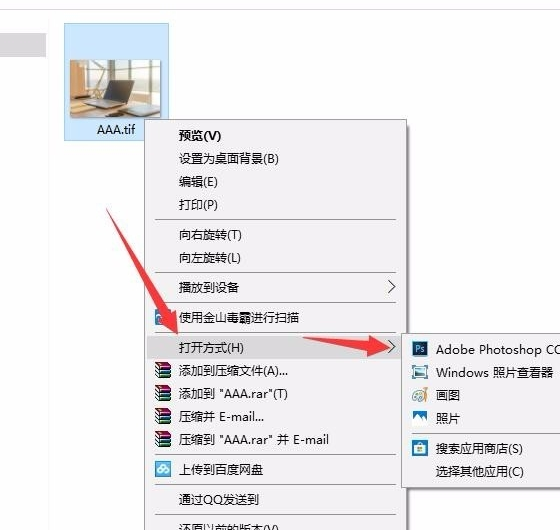
tif文件怎么打开电脑图解1
这样tif文件就被PS软件打开了。
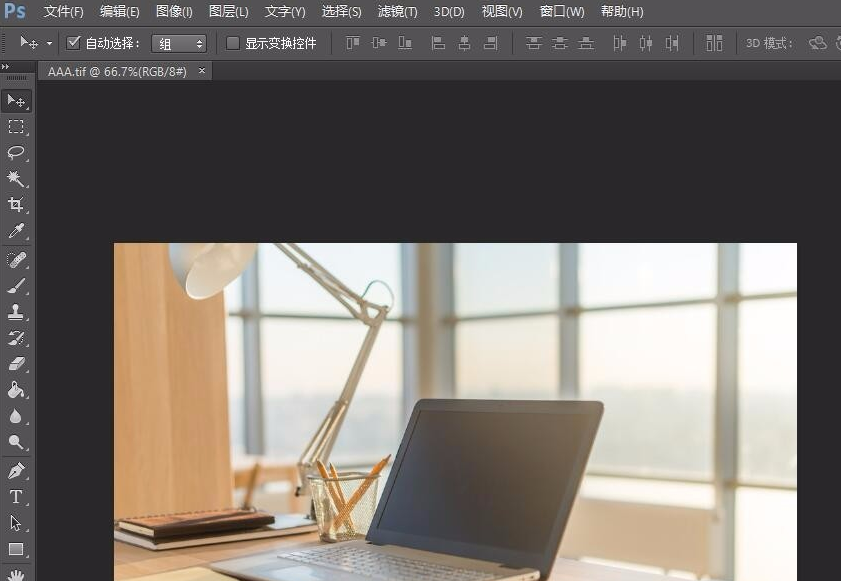
文件格式电脑图解2
方法二:用Windows照片查看器打开:
鼠标右键需要打开的tif文件,点击打开方法,然后选择【Windows 照片查看器】即可。
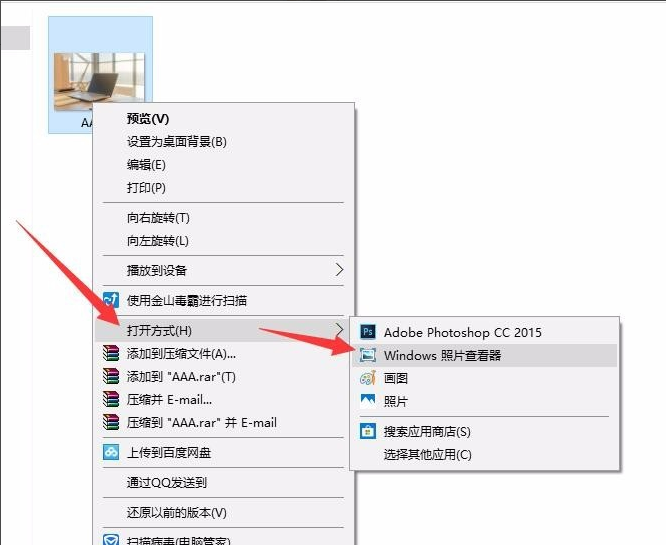
打开tif文件电脑图解3
这样tif文件就被windows照片查看器打开了。
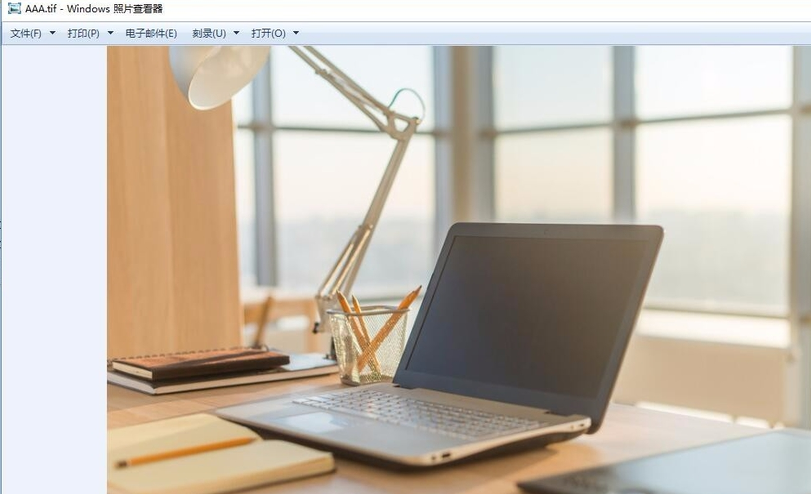
tif文件怎么打开电脑图解4
现在知道tif文件怎么打开了吧,是不是很简单?
上一篇:详细教您win10下如何校正电脑时间
下一篇:图文详解怎么关闭win10自动更新
猜您喜欢
- 小编详解win10蓝屏如何修复2018-11-22
- 苹果怎么查激活时间方法介绍..2022-07-02
- win10控制面板在哪怎么打开2023-01-04
- win10闪屏怎么办2023-02-12
- 家用电脑自己怎么重装系统win10..2023-02-18
- win10专业版激活密钥2022免费版..2022-06-11
相关推荐
- win10一键重装系统win7教程 2017-07-06
- 电脑win10怎么激活的详细介绍.. 2022-03-01
- 小编告诉你win10自动更新怎么关闭.. 2017-08-29
- windows10激活和不激活什么区别.. 2023-01-13
- windows10专业版激活密钥2022 2022-08-04
- win10设置热点图文操作步骤 2017-06-14





 魔法猪一健重装系统win10
魔法猪一健重装系统win10
 装机吧重装系统win10
装机吧重装系统win10
 系统之家一键重装
系统之家一键重装
 小白重装win10
小白重装win10
 魔法猪 ghost win8.1 64位 纯净版201507
魔法猪 ghost win8.1 64位 纯净版201507 Dr.WEB CureIt! v6.00.16绿色免费版 (恶意软件清除)
Dr.WEB CureIt! v6.00.16绿色免费版 (恶意软件清除) 中文绿色版pqmagic硬盘分区工具
中文绿色版pqmagic硬盘分区工具 雨林木风ghost win7 x86 旗舰版201607
雨林木风ghost win7 x86 旗舰版201607 雨林木风Win8 32位专业版系统下载 v1906
雨林木风Win8 32位专业版系统下载 v1906 最新小白U盘启动盘制作工具下载V12.6.48.1920
最新小白U盘启动盘制作工具下载V12.6.48.1920 QQ聊天查看器
QQ聊天查看器 系统之家Ghos
系统之家Ghos 驱动精灵2013
驱动精灵2013 QQ2013 Beta4
QQ2013 Beta4 电脑公司xp s
电脑公司xp s 钱龙旗舰软件
钱龙旗舰软件 魔法猪ghost
魔法猪ghost  淘宝客推广大
淘宝客推广大 PCStitch V10
PCStitch V10 最新电脑公司
最新电脑公司 Inpaint v5.3
Inpaint v5.3 深度技术win1
深度技术win1 粤公网安备 44130202001061号
粤公网安备 44130202001061号